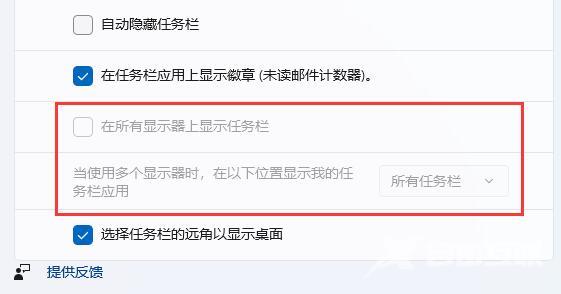我们很多使用win11系统的用户,开启了扩展屏功能,但是在扩展屏的时候发现任务栏没有显示任何的内容,不少用户想要知道应该如何解决此问题,那么今天纯净之家自由互联小编就来
我们很多使用win11系统的用户,开启了扩展屏功能,但是在扩展屏的时候发现任务栏没有显示任何的内容,不少用户想要知道应该如何解决此问题,那么今天纯净之家自由互联小编就来和大伙分享问题的解决方法,希望今日的win11教程能够给更多的人带来帮助。
解决方法如下:
1、点击左下角任务栏中的开始。
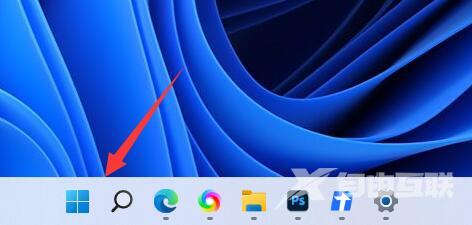
2、接着点击菜单列表中的设置。
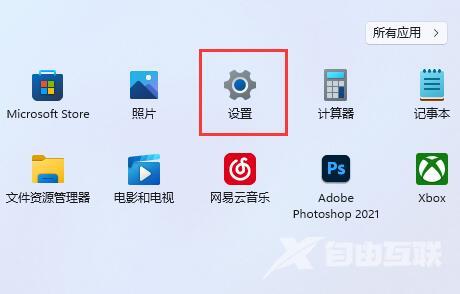
3、进入到新的窗口界面后,点击左侧栏中的个性化选项。
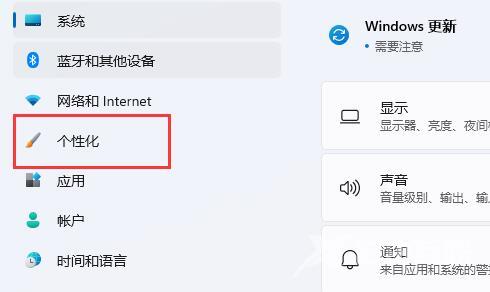
4、随后点击右侧中的任务栏选项。
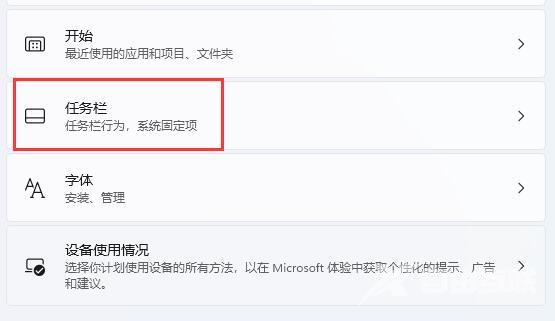
5、然后点击任务栏行为,将其展开。
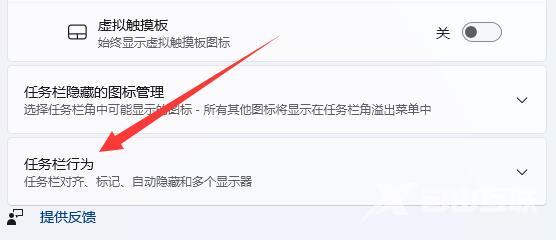
6、最后找到其中的在所有显示器上显示任务栏,并将其小方框勾选上行就可以了。